手把手教你如何在centos7下部署运行一个php项目(分享)
- 慕斯转载
- 2021-06-08 09:33:496073浏览
本篇文章给大家分享centos7下部署运行一个php项目有一定的参考价值,有需要的朋友可以参考一下,希望对大家有所帮助。
因为要做web方向的测试,所以选择了一个测试网站addressbook.

Nginx + php-fpm +centos7
首先我先要在chrome上打开,但是服务器站点部署在linux上,而chrome装在windows上,所以选择桥接模式。
Centos7桥接模式设置:
首先选择 桥接模式
ip addr 获取虚拟机ip地址
关闭虚拟机防火墙
systemctl stop firewalld.service
禁止fireware开机启动
systemctl disable firewalld.service
ping xxxx
刚开始启动nginx时一直报错,最后发现是端口占用问题,解除80端口占用。
先查看80端口是否被占用,然后启动nginx
- 查看所有端口占用
- netstat -tln
- 查看端口被哪个进程占用
- lsof -i:端口号
- 杀死被占用端口
- kill 端口号
接着启动nginx:
/usr/local/nginx/sbin/nginx
检查是否启动成功:
打开浏览器访问此机器的 IP,如果浏览器出现 Welcome to nginx! 则表示 Nginx 已经安装并运行成功。
centos安装nginx以及配置:https://www.jianshu.com/p/9a6c96ecc8b8
为了方便可以进行配置以采用以下命令启动:
service nginx reload 重新加载配置 service nginx start 启动Nginx
如果nginx启动失败,就先强行杀死nginx进程:
pkill nginx
但是每次要进行到相应的路径来启动Nginx太麻烦了,这里可以在etc/init.d目录下创建一个启动脚本,通过这个脚本来启动Nginx,这样启动Nginx会方便很多 在etc/init.d目录下创建nginx脚本 vim /etc/init.d/nginx
#!/bin/sh
#
# nginx - this script starts and stops the nginx daemin
#
# chkconfig: - 85 15
# description: Nginx is an HTTP(S) server, HTTP(S) reverse \
# proxy and IMAP/POP3 proxy server
# processname: nginx
# config: /usr/local/nginx/conf/nginx.conf
# pidfile: /usr/local/nginx/logs/nginx.pid
# Source function library.
. /etc/rc.d/init.d/functions
# Source networking configuration.
. /etc/sysconfig/network
# Check that networking is up.
[ "$NETWORKING" = "no" ] && exit 0
nginx="/usr/local/nginx/sbin/nginx"
prog=$(basename $nginx)
NGINX_CONF_FILE="/usr/local/nginx/conf/nginx.conf"
lockfile=/var/lock/subsys/nginx
start() {
[ -x $nginx ] || exit 5
[ -f $NGINX_CONF_FILE ] || exit 6
echo -n $"Starting $prog: "
daemon $nginx -c $NGINX_CONF_FILE
retval=$?
echo
[ $retval -eq 0 ] && touch $lockfile
return $retval
}
stop() {
echo -n $"Stopping $prog: "
killproc $prog -QUIT
retval=$?
echo
[ $retval -eq 0 ] && rm -f $lockfile
return $retval
}
restart() {
configtest || return $?
stop
start
}
reload() {
configtest || return $?
echo -n $"Reloading $prog: "
killproc $nginx -HUP
RETVAL=$?
echo
}
force_reload() {
restart
}
configtest() {
$nginx -t -c $NGINX_CONF_FILE
}
rh_status() {
status $prog
}
rh_status_q() {
rh_status >/dev/null 2>&1
}
case "$1" in
start)
rh_status_q && exit 0
$1
;;
stop)
rh_status_q || exit 0
$1
;;
restart|configtest)
$1
;;
reload)
rh_status_q || exit 7
$1
;;
force-reload)
force_reload
;;
status)
rh_status
;;
condrestart|try-restart)
rh_status_q || exit 0
;;
*)
echo $"Usage: $0 {start|stop|status|restart|condrestart|try-restart|reload|force-reload|configtest}"
exit 2
esac我们启动php-fpm,并设置php-fpm开机自启
service php-fpm start chkconfig php-fpm on
nginx配置文件地址路径:
vim /usr/local/nginx/conf/nginx.conf
php-fpm配置
vim /etc/php-fpm.d/www.conf
[...] listen = /var/run/php-fpm/php-fpm.sock [...] listen.owner = nobody listen.group = nobody [...] user = nginx group = nginx [...]
编辑nginx配置文件:vim /etc/nginx/nginx.conf
server {
28 listen 80;
29 server_name _;
30 root /usr/addressbook;
31 index index.php index.html index.htm;
32
33 location / {
41 try_files $uri $uri/ =404;
42 }
43 location ~ \.php$ {
44 try_files $uri =404;
45 fastcgi_pass 127.0.0.1:9000;
46 fastcgi_param SCRIPT_FILENAME $document_root$fastcgi_script_name;
47 fastcgi_index index.php; include fastcgi_params;
48 }
49 }
50 }同时php-fpm配置文件也要更改:
listen =/var/run/php-fpm/php-fpm.sock listen = 127.0.0.1:9000
重新加载:
systemctl reload php-fpm
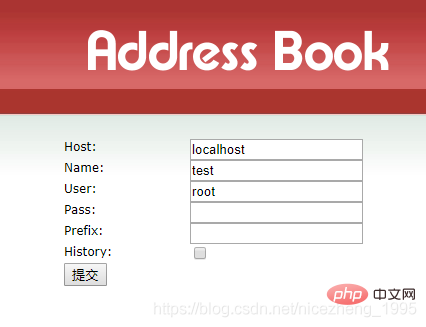
推荐学习:《PHP视频教程》
以上是手把手教你如何在centos7下部署运行一个php项目(分享)的详细内容。更多信息请关注PHP中文网其他相关文章!
声明:
本文转载于:csdn.net。如有侵权,请联系admin@php.cn删除

